راهنمای تنظیم ایمیل در برنامه Mac Mail (روی سیستمعامل مک)
مراحل تنظیم ایمیل در Mac Mail
- برنامه Mac Mail را باز کنید. سپس از منوی بالا سمت چپ، روی Mail کلیک کرده و Preferences را انتخاب کنید.
- در این صفحه، اگر حساب ایمیلی قبلاً اضافه کردهاید نمایش داده میشود. برای افزودن حساب جدید، روی آیکن + کلیک کنید.
- از لیست نمایش دادهشده، گزینه Other Mail Account… را انتخاب کرده و روی Continue کلیک کنید.
- اطلاعات خواستهشده را وارد کنید:
- Display Name (نام نمایشی)
- Email Address (آدرس کامل ایمیل، بهصورت user@yourdomain.com)
- Password (رمز عبور صحیح حساب)
- روی Sign In کلیک کنید. ممکن است خطایی نمایش داده شود که اطلاعات شناسایی تأیید نشدهاند؛ نگران نباشید. فیلدهای بیشتری نمایش داده میشوند.اگر برای بازیابی رمز عبور ادمین SmarterMail مشکلی داشتید به راحتی می توانید آن را بازیابی کنید.
- مطمئن شوید در فیلدهای Email Address و Username، آدرس کامل ایمیل را وارد کردهاید.
- نوع حساب را انتخاب کنید. اگر مطمئن نیستید، IMAP پیشنهاد میشود.
- در فیلدهای Incoming Mail Server و Outgoing Mail Server آدرس سروری را وارد کنید که ایمیل شما روی آن میزبانی میشود. معمولاً این مقدار چیزی شبیه mail.your-domain.com است. اگر روی سرور اشتراکی هستید، آدرس سرور در ایمیل خوشآمدگویی شما آمده است.
- اگر اطلاعات را درست وارد کرده باشید، صفحهای نمایش داده میشود که در آن میتوانید برنامههایی که میخواهید با این حساب استفاده کنید (مثل Mail) را انتخاب کرده و روی Done کلیک کنید.
تنظیمات پیشرفته پورت و SSL
برای عملکرد صحیح ایمیل، لازم است وارد تنظیمات پیشرفته شوید:
- روی حساب ایمیلی که اضافه کردید کلیک کنید و به تب Advanced بروید.
تنظیمات دریافت ایمیل:
- IMAP + SSL:
- Port: 993
- SSL: فعال باشد
- Authentication: Password
- POP + SSL:
- Port: 995
- SSL: فعال باشد
- Authentication: Password
- IMAP بدون SSL:
- Port: 143
- SSL: غیرفعال
- Authentication: Password
- POP بدون SSL:
- Port: 110
- SSL: غیرفعال
- Authentication: Password
تنظیمات ارسال ایمیل:
- به تب اصلی برگردید و از منوی کشویی Outgoing Mail Server (SMTP) گزینه Edit SMTP Server List را انتخاب کنید.
- در پنجره بازشده، به تب Advanced بروید و تنظیمات زیر را وارد کنید:
اگر از SSL استفاده میکنید:
- Port: 465
- SSL: فعال باشد
اگر از SSL استفاده نمیکنید:
- Port: 587
- SSL: غیرفعال باشد
نکته نهایی
اکنون حساب ایمیل شما در Mac Mail تنظیم شده و آماده استفاده است. در صورت بروز مشکل در ارسال یا دریافت ایمیل، میتوانید با تیم پشتیبانی تماس بگیرید. لطفاً در هنگام ارتباط، اسکرینشات تنظیمات فعلی و پیامهای خطا را ارسال نمایید تا بهتر راهنمایی شوید.
Rate this post
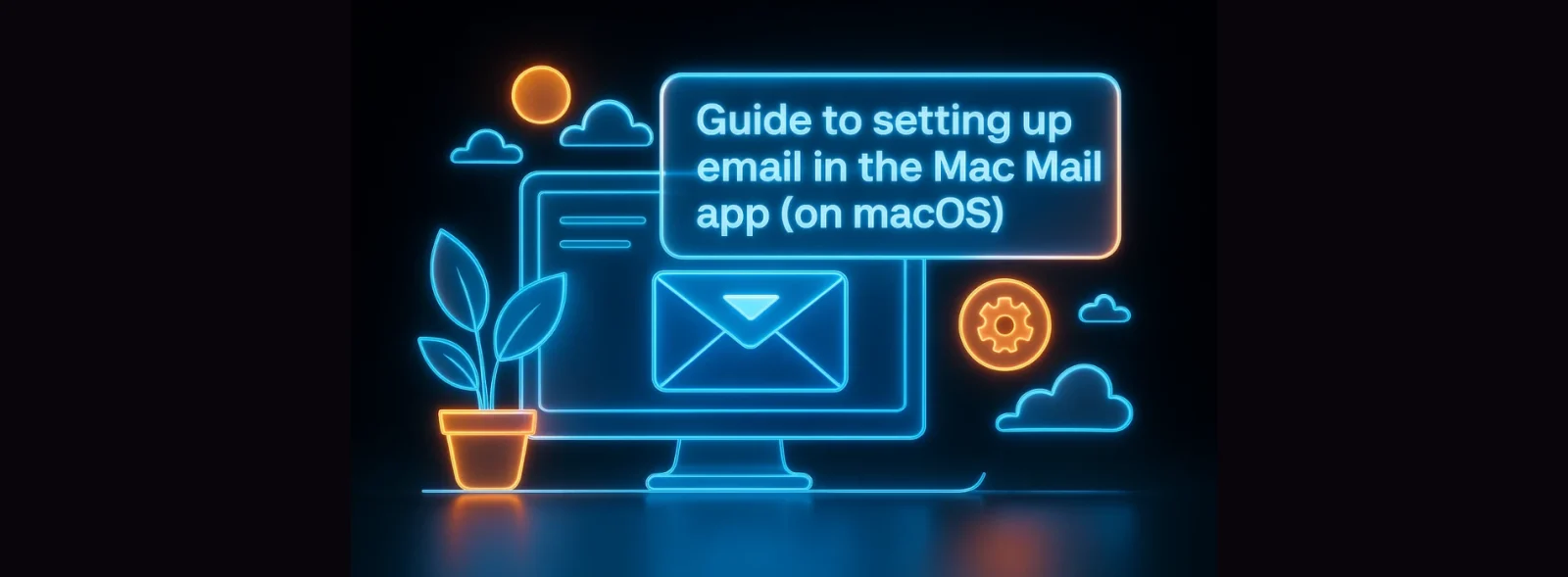



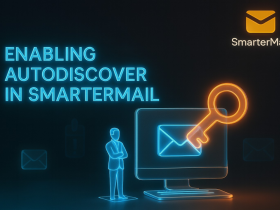
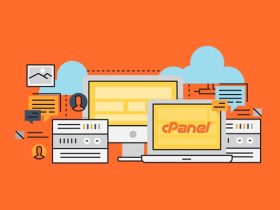



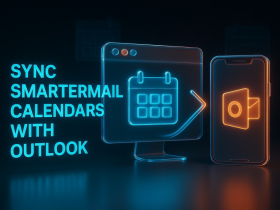
ارسال پاسخ